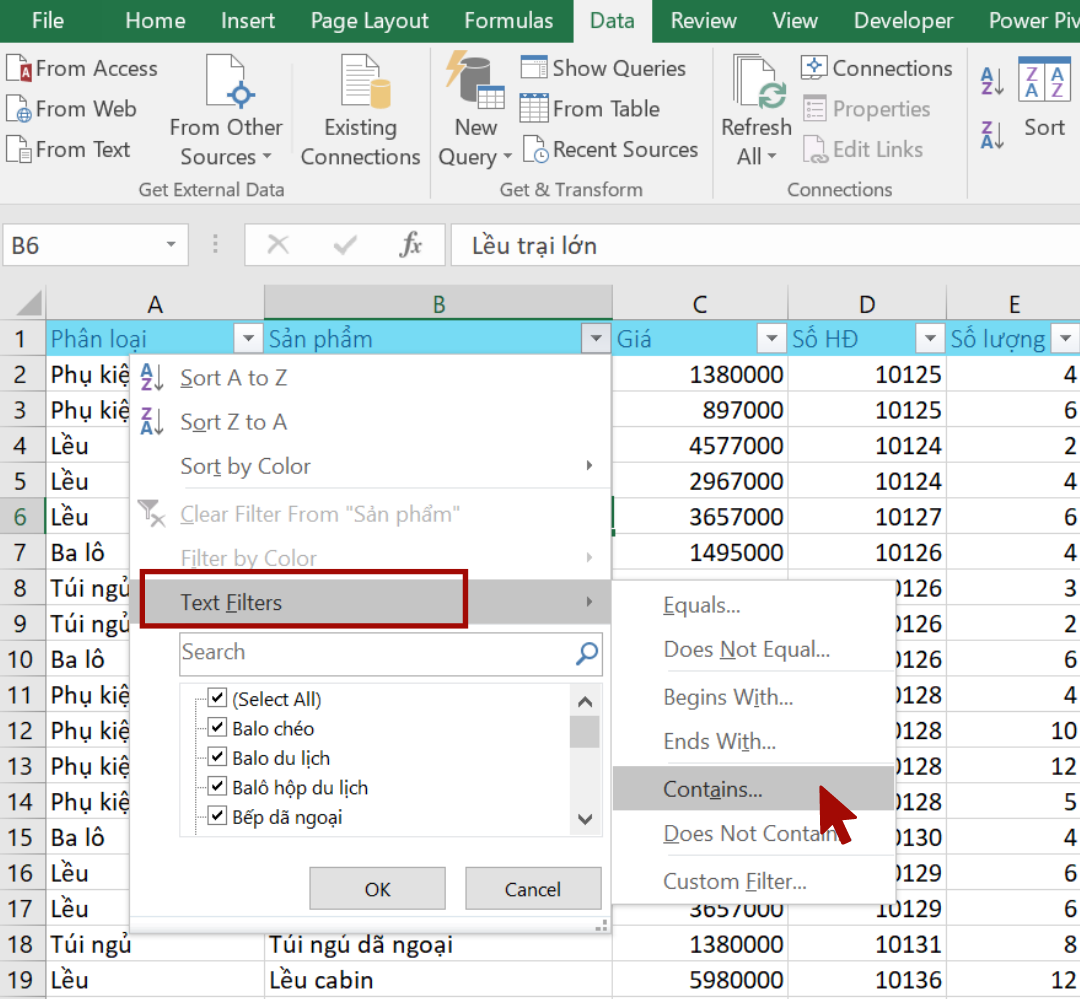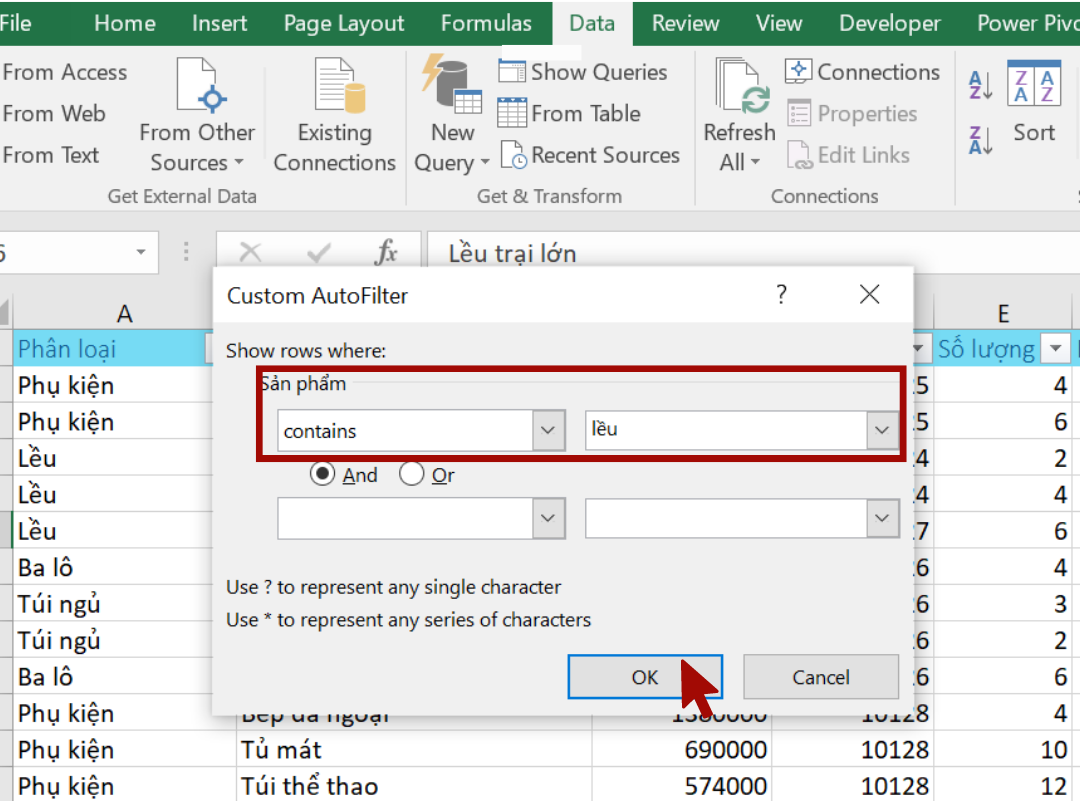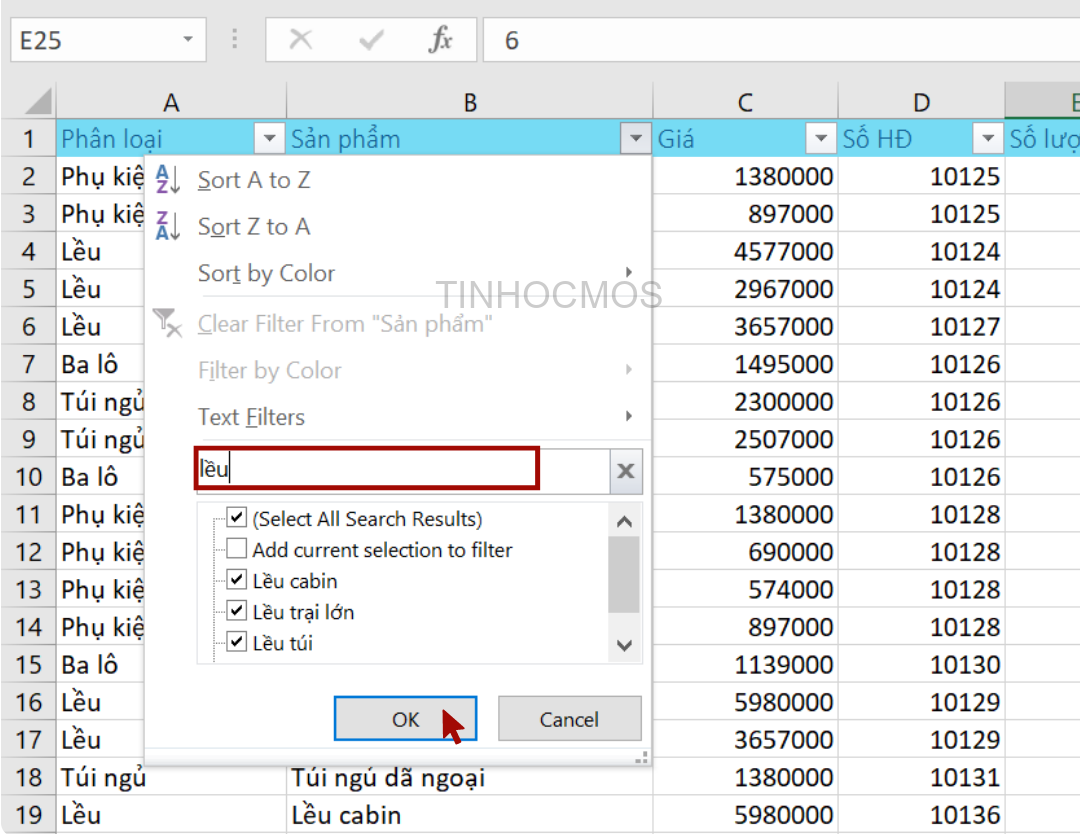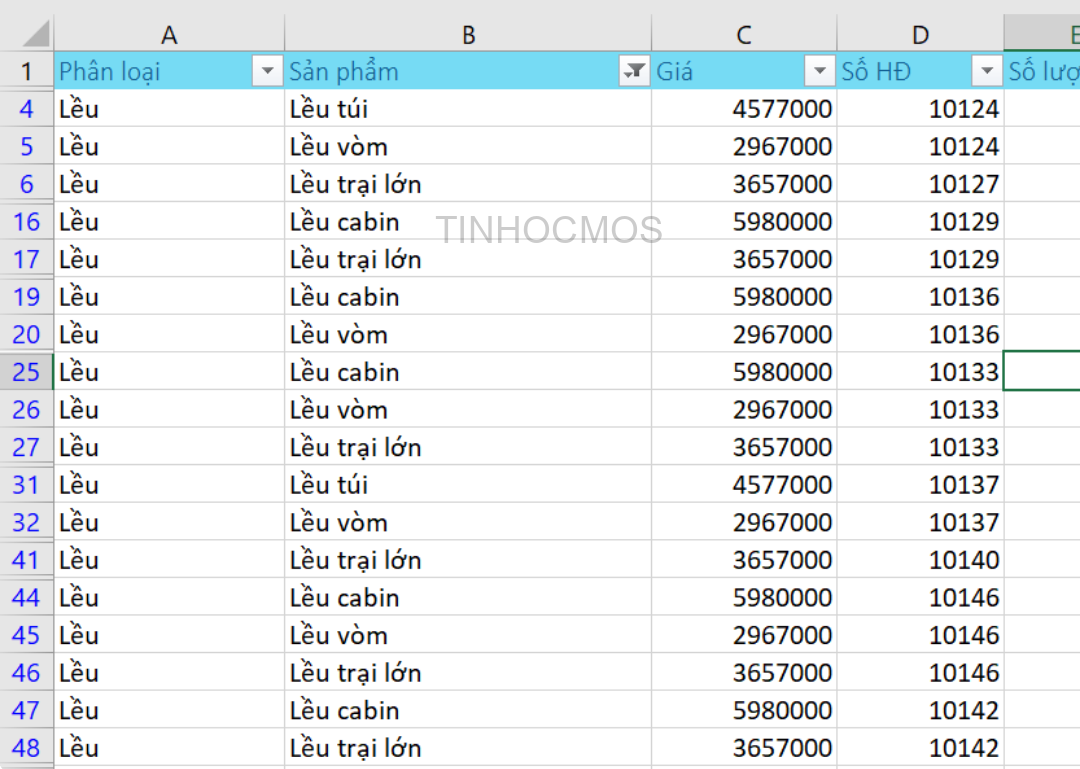Trong bài viết trước, Tinhocmos đã giới thiệu với bạn Tổng quan về lọc dữ liệu trong Excel: lọc ký tự, lọc dữ liệu số, lọc theo màu sắc… Tuy nhiên, nếu trong 1 tài liệu có nhiều cách viết dữ liệu khác nhau (viết hoa, viết thường, viết tắt), làm thế nào để lọc nhanh những dữ liệu giống nhau dù cách viết khác nhau này? Bài viết này đi sâu vào chức năng lọc dữ liệu bằng từ khoá trong Excel sẽ giúp bạn giải quyết vấn đề trên một cách nhanh chóng.
Mục lục
2 cách lọc dữ liệu bằng từ khoá trong Excel nhanh chóng
Một trong những tình huống gây ức chế nhất khi bạn phải tổng hợp dữ liệu từ form hoặc file thông tin của đồng nghiệp chính là mỗi người viết một kiểu: Người thì viết hoa, người viết thường, người viết tắt. Hoặc bạn cần lọc nhanh những dữ liệu có chứa chung một từ khoá? Chỉ với 2 bước đơn giản, bạn đã có thể lọc ra dữ liệu chữ từ khoá mà bạn cần.
Bước 1: Mở chức năng bộ lọc (Filter)
Giả sử bạn có một file dữ liệu như hình dưới. Việc của bạn là lọc ra những sản phẩm lều gồm nhiều loại lều khác nhau. Đầu tiên, bạn đặt chuột vào vị trí cột bạn muốn lọc dữ liệu. Trong thẻ Data chọn Filter để mở chức năng bộ lọc trong Excel.
Bước 2: Lọc dữ liệu bằng từ khoá
Cách 1:
Nhấp vào mũi tên filter trên hàng đầu tiên của cột, chọn Text Filters -> Chọn Contains…
Nhập từ khóa vào ô contains. Trong ví dụ dưới hình, Tinhocmos muốn lọc những dữ liệu có chứa từ “lều” nên điền “lều” vào trường contains. Chọn OK để lọc.
> Xem thêm: Các Tính Năng Excel Dành Cho Người Làm HR Cực Hay
Cách 2:
Nhấp vào mũi tên filter trên hàng đầu tiên của cột, nhập từ khóa trực tiếp vào ô tìm kiếm (Search).
Tích hoặc bỏ tích các dữ liệu trong vùng Select. Chọn OK.
Kết quả sau khi lọc dữ liệu bằng từ khoá trong Excel
Như vậy sau khi lọc bằng từ khoá “lều”, bạn đã có một bảng với các dòng chứa các sản phẩm là các loại lều khác nhau. Thật nhanh và đơn giản phải không nào?
> Xem thêm: Sắp Xếp Tên Theo Thứ Tự Chữ Cái Trong Excel: Hướng Dẫn Chi Tiết
Lời kết về cách lọc dữ liệu bằng từ khoá trong Excel
Qua bài viết này, Tinhocmos đã giới thiệu với bạn về 2 cách lọc dữ liệu bằng từ khoá trong Excel đơn giản:
Cách 1: Lọc dữ liệu bằng từ khoá với tuỳ chọn Contains trong Text Filter
Cách 2: Lọc dữ liệu bằng từ khoá trực tiếp trong ô tìm kiếm của Filter.
Chúc các bạn thành công! Còn rất nhiều loại lọc dữ liệu khác trong Excel phục vụ những yêu cầu khác nhau trong công việc, bạn có thể đón đọc bằng cách theo dõi fanpage của Tinhocmos và trang Kiến thức của website tinhocmos.edu.vn nhé!
Bên cạnh đó, nếu bạn đang quan tâm đến những kỹ năng tin học văn phòng cần thiết và các khóa học tin học văn phòng như Word, Excel, PowerPoint hãy liên hệ với Tin học MOS tại Fanpage, Website hoặc hotline 0914444343 để được tư vấn trực tiếp.
Tham khảo khóa học MOS Excel tại đây.
Thông tin liên hệ
Trung tâm tin học văn phòng MOS – Viện Đào tạo và Tư vấn doanh nghiệp – Đại học Ngoại Thương
Email: [email protected]
Hotline: 0914 444 343